Instalace ovladače pro adaptér Wi-Fi TP-Link TL-WN721N
Pro pohodlnější přístup na Internet nebo vytváření místní sítě z počítače nebo notebooku potřebujete kompaktní a vysokorychlostní adaptér Wi-Fi. Takové zařízení však nemůže fungovat bez softwaru, takže je třeba se dozvědět vše o instalaci ovladačů pro TP-Link TL-WN721N.
Obsah
Instalace ovladače pro TP-Link TL-WN721N
K dispozici je několik způsobů, které zaručují instalaci ovladače adaptéru Wi-Fi. Mezi nimi můžete zvolit nejvhodnější pro svou vlastní situaci.
Metoda 1: Oficiální webová stránka
Nejprve je třeba navštívit oficiální internetový zdroj TP-Link, kde naleznete řidiče.
- Jdeme do webové stránky společnosti TP-Link .
- V záhlaví stránky je část "Podpora" . Klikneme na jedno jméno.
- Dále nalezneme speciální řádek pro vyhledávání, odkud jsme požádáni o zadání názvu modelu produktu, který nás zajímá. Napíšeme "TL-WN721N" a stiskem tlačítka s lupou.
- Na základě výsledků vyhledávání nalezneme dvě zařízení. Vyberte ten, který plně odpovídá názvu modelu.
- Pak přejdeme na osobní stránku zařízení. Zde musíte najít sekci "Podpora" , ale ne v záhlaví stránky, ale právě níže.
- Přejděte na stránku s ovladači kliknutím na příslušné tlačítko.
- Musíme stáhnout nejnovější ovladač, který je navíc vhodný pro všechny současné operační systémy založené na systému Windows. Ke stažení klikněte na jeho název.
- Stažení bude archiv, který musíte rozbalit a spustit soubor, který tam obsahuje, s rozšířením EXE.
- Okamžitě se otevře Průvodce instalací. Klikněte na tlačítko "Další" .
- Poté nástroj vyhledá připojený adaptér. Zbývá jen počkat na rozbalení a instalaci souboru.

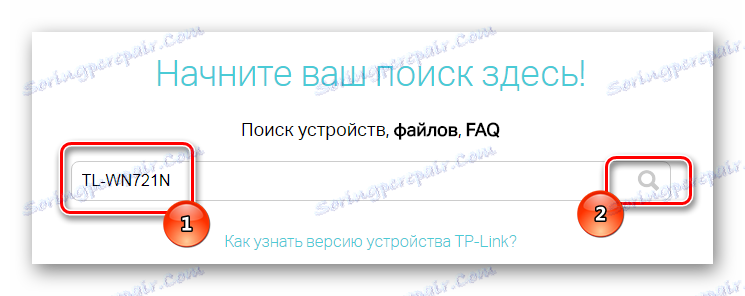
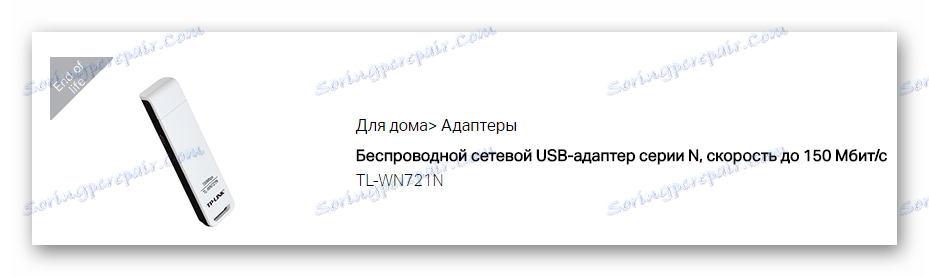
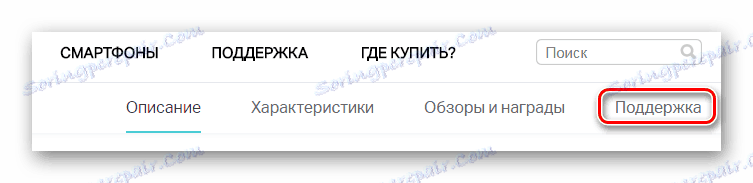
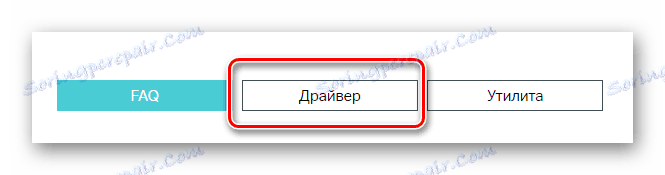
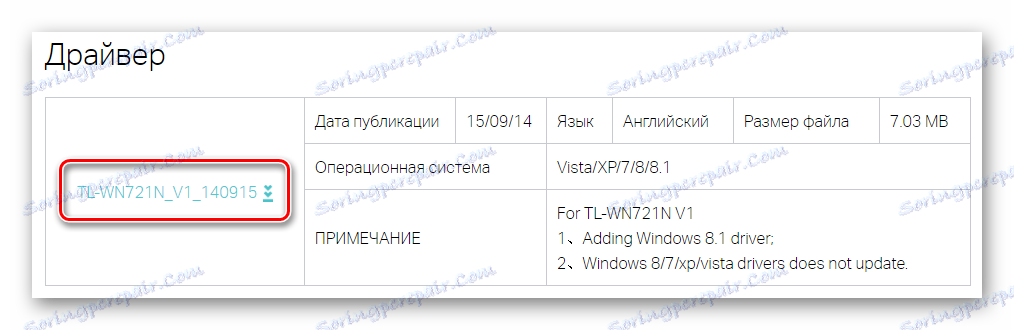
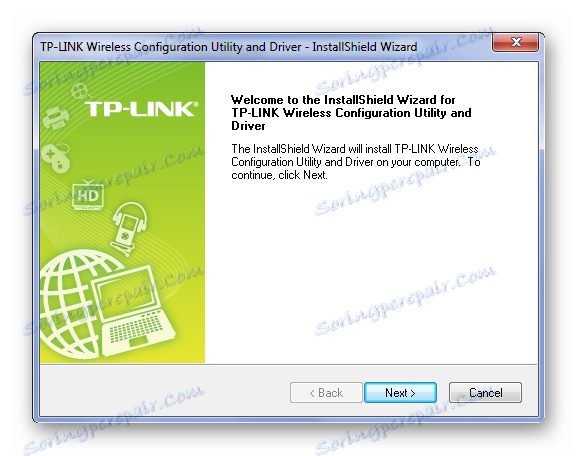
Metoda 2: Oficiální nástroj
Pro pohodlnější instalaci ovladače je k dispozici speciální nástroj. Nezávisle určuje, které zařízení je připojeno k počítači a najde potřebný software.
- Chcete-li stáhnout takový software, je nutné udělat cestu od první metody až po pátý krok včetně.
- V tomto okamžiku musíte vybrat "Utility" .
- Stáhněte si nástroj, který je na prvním místě v seznamu.
- Poté je třeba otevřít archiv, který byl stažen do počítače, a spustit soubor s rozšířením EXE.
- Aplikace zahájí kontrolu hardwaru a po nalezení požadovaného adaptéru nabídne výběr několika akcí, musíme kliknout na tlačítko "Instalovat pouze ovladač" a tlačítko "Instalovat" .
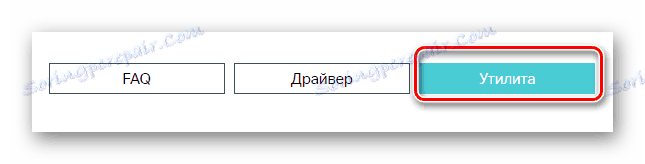
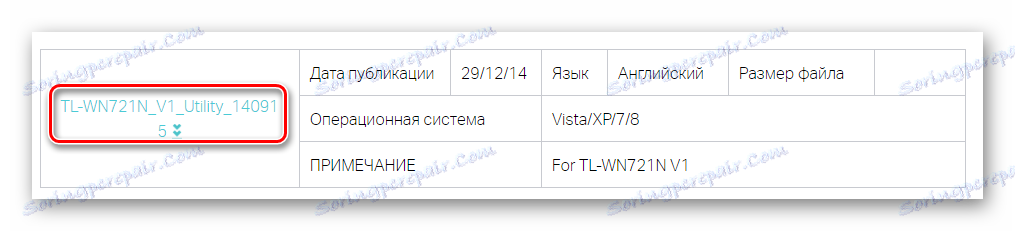
Zůstává chvíli počkat, než je nainstalován potřebný software.
Metoda 3: Programy třetích stran
Práce s ovladači nemusí nutně navštěvovat oficiální stránky, protože je můžete nainstalovat a programy třetích stran. Na internetu najdete aplikace, které automaticky vyhledávají počítač, vyhledávají ovladače a instalují je. Pokud o takovém softwaru nevíte, přečtěte si náš článek, který podrobně popisuje nejlepší představitele tohoto softwarového segmentu.
Přečtěte si více: Nejlepší programy pro instalaci ovladačů

Mezi programy pro aktualizaci a instalaci ovladačů patří jeden z nejlepších Řešení DriverPack . V tomto softwarovém produktu najdete jasné rozhraní, obrovskou softwarovou základnu a rychlou kontrolu systému. Máte-li obavy z toho, že tento program nemusíte používat, prostě se podívejte na článek na níže uvedeném odkazu, který obsahuje podrobné pokyny.
Přečtěte si více: Jak aktualizovat ovladač v počítači pomocí programu DriverPack Solution
Metoda 4: ID hardwaru
Každé zařízení má své vlastní jedinečné číslo. S ním můžete najít ovladač bez nutnosti stahovat programy a nástroje od jiných výrobců. Stačí pouze mít připojení k internetu a znát několik spolehlivých a důvěryhodných webů. U adaptéru Wi-Fi je jedinečné číslo následující:
USBVID_0CF3&PID_1002

Pokud nevíte, jak hledat řidič podle ID, prostě si přečtěte náš článek, kde je podrobně popsán.
Přečtěte si více: Vyhledávání ovladačů podle ID hardwaru
Metoda 5: Standardní nástroje systému Windows
Chcete-li aktualizovat nebo nainstalovat ovladač, nemusíte vždy něco stahovat - můžete použít standardní nástroje operačního systému Windows. Tato metoda není příliš populární, ale stále stojí za to zkoušet. Pokud nevíte, jak to udělat, prostě si přečtěte náš článek a vše bude jasné.

Přečtěte si více: Instalace ovladačů se standardními nástroji Windows
To jsou všechny způsoby, jak nainstalovat ovladač pro demontáž TP-Link TL-WN721N. Stačí vybrat nejvhodnější.